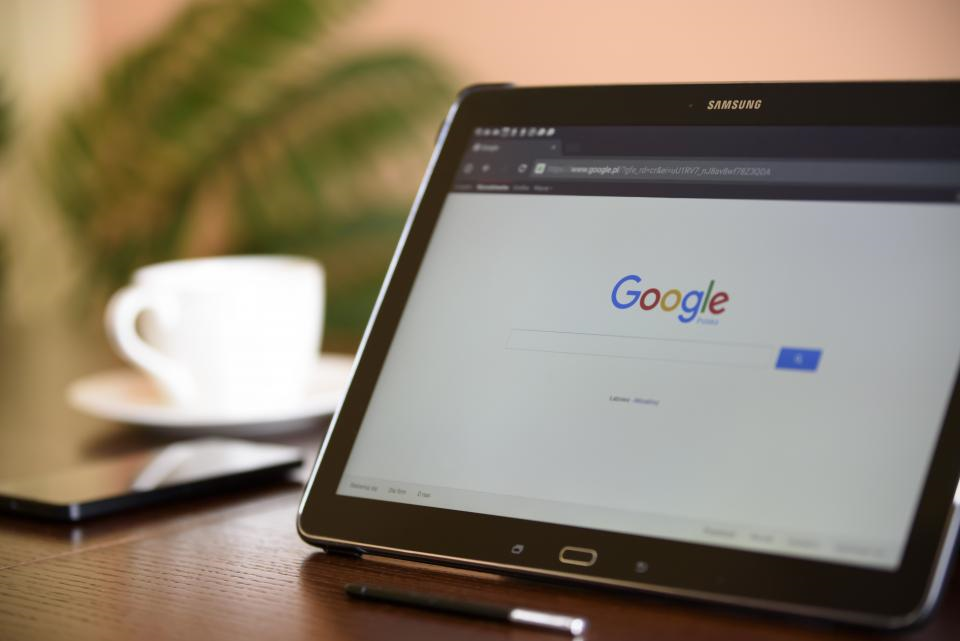Comment transférer les contacts depuis PC vers Samsung S22+/S22/S21/S20 rapidement
Cherchez-vous un moyen approprié pour transférer des contacts depuis PC vers Samsung ? Ce guide vous offre une façon efficace à exporter les contacts PC vers téléphone Samsung avec toute facilité.
Astuces sur contacts Samsung
1. Exporter contacts Samsung
2. Importer contacts vers Samsung
3. Récupérer contacts
4. Astuces contacts Samsung
Si vous êtes un prudent utilisateur de smartphone, vous devriez sauvegarder de temps en temps vos contacts sur l’ordinateur pour éviter la perte éventuelle. Le transfert des informations des contacts de PC vers Samsung devient nécessaire quand vous obtenez un nouvel téléphone, comme Samsung Galaxy S22+/S22/S21/S20, ou quand vous supprimez des contacts importants par erreur ou par accident. Mais savez-vous comment transférer les contacts depuis le PC vers votre téléphone Samsung ? aujourd’hui nous allons vous présenter une façon très pratique pour transférer les contacts PC vers Samsung Galaxy S22+/S22/S21/S20 sans effort.
Outil recommandé
Pour transférer les contacts du PC vers Samsung commodément, nous aimerons vous proposer DroidKit, le meilleur gestionnaire de données Android.
- DroidKit vous offre la liberté de choisir les contacts que vous voulez en les prévisualisant, et de les transférer directement vers votre téléphone Samsung sans effacer les contacts déjà existants.
- Cet outil efficace vous permet aussi de gérer vos contacts Samsung sur ordinateur. Vous pouvez éditer les informations des contacts et supprimer en masse les contacts inutiles.
- Avec cet expert de transfert, vous n’ayez plus crainte de la perte d’information: DroidKit peut garder tous les détails de contacts, y compris leur adresse, date d’anniversaire et d’autres informations précises pendant le transfert.
- Outre le transfert de contacts depuis PC vers Android et vice versa, vous pouvez aussi transférer les données d’Android vers Android ou d’iPhone vers Android. Le transfert dans n’importe quelle direction est sans limitation avec DroidKit.
- Mieux encore, DroidKit prend aussi en charge le transfert de divers types de données, comme messages, photos, musique, vidéo, applications…
Comment transférer les contacts depuis PC vers Samsung facilement
Étape 1.Téléchargez et installez DroidKit sur votre PC > Démarrez DroidKit > Connectez votre téléphone Samsung au PC.

Choisissez Gestionnaire Données
Étape 2. Cliquez sur le bouton Contenu sur l’appareil.
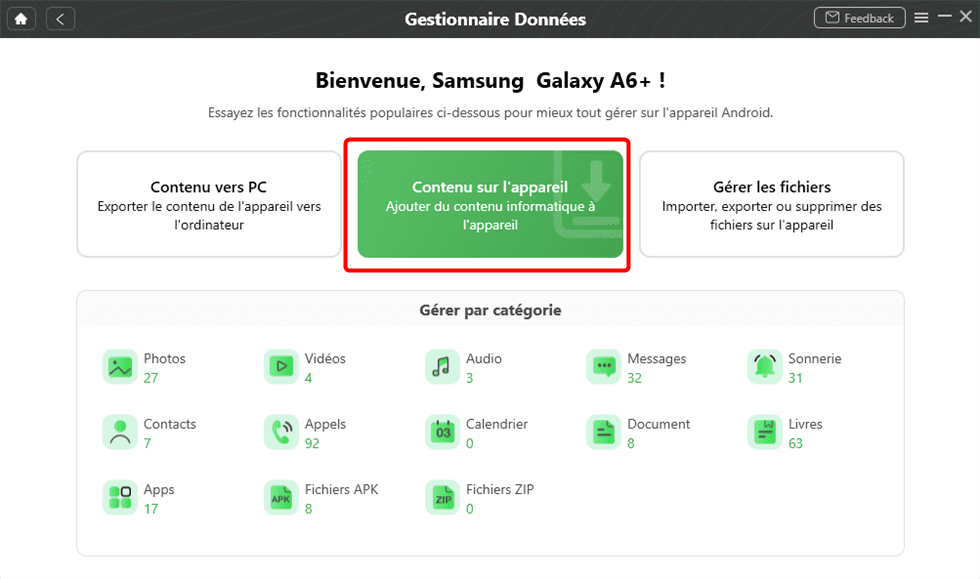
Choisissez Contenu sur l’appareil
Étape 3.Choisissez les contacts sur votre ordinateur > Cliquez sur le bouton Ouvrir.
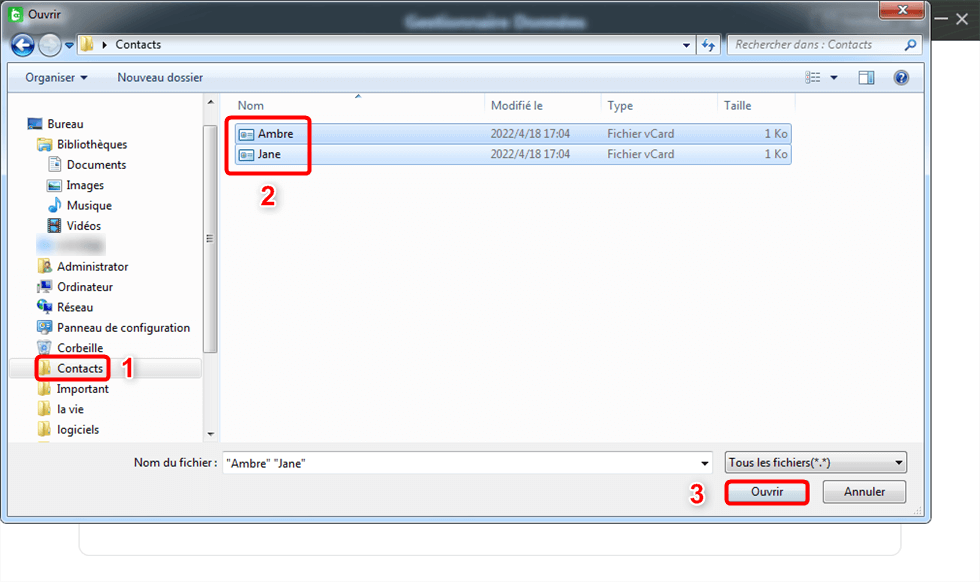
Sélectionnez les contacts à transférer
Étape 4.Sélectionnez les catégories à transférer > Cliquez sur le bouton Commencer.
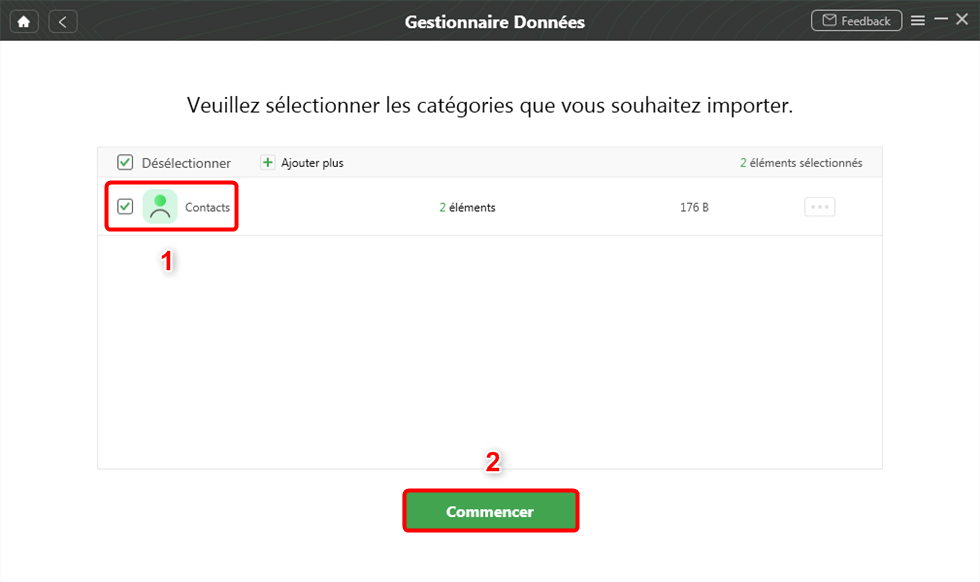
Confirmation
Conclusion
Téléchargez cet outil puissant maintenant pour faire un essai gratuit et profiter de ses fonctions puissantes ! Nous souhaitons que ce tutoriel puisse vous aider à copier les contacts depuis PC vers Samsung avec succès. Si vous avez d’autres questions, veuillez laisser le commentaire dessous, et merci de partager cet article avec vos amis.
DroidKit – Transfert de conatcts PC vers Samsung
- DroidKit vous offre la liberté de choisir les contacts que vous voulez en les prévisualisant, et de les transférer directement vers votre téléphone Samsung sans effacer les contacts déjà existants.
- Gérer vos contacts Samsung sur l’ordinateur. Vous pouvez éditer les informations des contacts et supprimer en masse les contacts inutiles.
Télécharger pour Win100% propre et sécuritaire
Télécharger pour Mac100% propre et sécuritaire
Téléchargement Gratuit * 100% propre et sécuritaire
Questions liées aux produits ? Contactez l'équipe Support à trouver une solution >